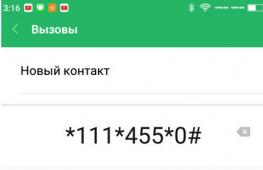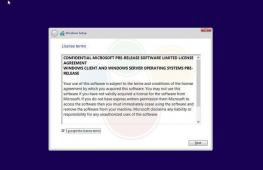Блокировка телефона айфон 5. Как оживить заблокированный iPhone
Сегодня мы храним в смартфонах массу не просто важной, но зачастую и конфиденциальной информации — начиная с данных по банковской карте и заканчивая фотографиями, которые не хочется показывать всем и каждому. Вот почему, защита устройства паролем — мера в современном мире совершенно необходимая. И, конечно, в iOS возможность установки секретного шифра поддерживается.
Однако вот беда — иногда пароль блокировки экрана забывает и сам пользователь. Что делать в такой ситуации? К сожалению, техника перебора тут не сработает, точнее сработает, но попыток будет не так много, и когда вы исчерпаете лимит, девайс «обрадует» вас сей неприятной надписью «iPhone отключен подключитесь к iTunes». Конечно, подобное сообщение не может не напугать. Впрочем, не переживайте и не пишите в техподдержку, мы поможем восстановить доступ к смартфону!
Итак, мы уже упомянули, что iPhone будет заблокирован после некоторого количества неверных попыток ввода пароля, но, наверняка, вас интересует конкретная цифра. Что ж, сообщаем — у вас есть право ошибиться 9 раз, при 10 неверной попытке, вас ждет та самая злосчастная надпись — «Айфон отключен подключитесь к iTunes».
Впрочем, не все так просто. Прежде чем окончательно заблокироваться, смартфон будет вам давать время на размышление. После 6 неверной попытки, iPhone будет заблокирован на минуту, после 7 — на 5 минут и далее по нарастающей, ну а после 10 — смартфон пишет, что устал от ваших мучений и отправляет за помощью к айтюнс.

Непредсказуемая iOS
К сожалению, прогнозировать, как разрешится ситуация с заблокированным iPhone сложно. В некоторых случаях, надпись о том, что смартфон выключен, устраняется обычной перезагрузкой без помощи iTunes, а иногда даже подключение к сей программе вызывает проблемы и единственным шансом на спасение остается восстановление устройства, при котором полностью стирается вся информация, включая и злосчастный забытый пароль.
Так что вообще говоря, если вы установили на девайс пароль, разумнее всего следующим шагом выполнить резервную копию данных с помощью iCloud или iTunes.
Если же этого не сделали, тогда прежде чем начинать перебирать возможные шифры, подключитесь к айтьюнс и создайте резервную копию — благо программа никаких паролей не требует.
Чтобы выполнить бэкап:

Готово! Теперь можно со спокойной душой пытаться вспомнить пароль перебором — авось повезет, и вы разблокируете гаджет без лишних хлопот.
Не повезло и iPhone все-таки заблокировался? Что ж, начинаем реанимировать гаджет. В первую очередь выполняем самую обыкновенную перезагрузку — зажимаем одновременно кнопки Home и Power и ждем появления логотипа Apple на экране, после чего отпускаем.
Важно! Для iPhone 7 и 7 Plus вместо Power зажимаем кнопку уменьшения громкости!
После перезагрузки вы по-прежнему видите надпись: «iPhone отключен — подключитесь к iTunes», тогда разбираемся, что делать дальше. Собственно говоря, следующий шаг — непосредственно подключение девайса к ПК. Как подключить iPhone к iTunes для разблокировки? Да никаких особенных правил тут нет — просто берем шнур и коннектим гаджет стандартным способом. После того, как «стыковка» выполнена:

Готово! Сия операция сбросит счетчик паролей, но не сам пароль. То есть указанную процедуру стоит проводить только в том случае, если вы уверены, что еще несколько попыток приведут вас к успеху, в противном случае, сразу переходим непосредственно к сбросу пароля.
Важно! Синхронизацию необходимо проводить с ПК, к которому ранее девайс уже подключался хотя бы раз. При первом подключении iTunes запросит разрешение на доступ к данным и ответить нужно будет на iPhone, который у вас, спешим напомнить, заблокирован, а значит, разрешение новому компьютеру «выдать» попросту не получится.
Как сбросить пароль?
Что ж, отвечаем на главный вопрос — как сбросить пароль. Выше, правда, уже был спойлер — для выполнения сей процедуры нужно просто восстановить девайс. Для этого, если вы имеете возможность подключиться к iTunes, с которой уже хоть раз выполнялась синхронизация, потребуется:

Вот и все — после восстановления — программа выполнит сию процедуру в автоматическом режиме, вы получите чистый девайс без пароля. Чтобы загрузить на него данные из резервной копии при начальной настройке (загрузится автоматически) выберите пункт «Восстановить из копии…».
Как сбросить пароль на новом компьютере?
В той же ситуации, если у вас нет возможности подключиться к iTunes, с которой девайс ранее синхронизировался или если ваш смартфон вообще раньше никогда не коннектился с сей программой, то действовать надо по этой инструкции:

Кстати, эту инструкцию можно использовать и в той ситуации, если при подключении заблокированного iPhone к iTunes, с которой коннект ранее выполнялся, программа выдает ошибку.
Пользователи устройств компании Apple иногда сталкиваются с проблемой, как разблокировать iPhone/Айфон (4s, 5, 5C, 5S, 6, 6 Plus), если забыт пароль, самостоятельно через ITunes , iCloud , с помощью функции «Найти Айфон » и «Режим восстановления ». Любое мобильное устройство Apple, будь то телефон, планшет или плеер, работают под единой операционной системой. Соответственно, и проблемы являются похожими.
Под одной проблемой может подразумеваться сразу несколько неполадок, например, иногда бывают проблемы с известной службой «Найти iPhone», кроме того, телефоны иногда привязываются к определенному оператору. Каждая проблема требует отдельного разбора и предметного подхода к ее решению.
Блокировка по SIM-карте нужнадля того, чтобы телефон использовался только с конкретным оператором. В большинстве случаев, подобное используется в США, когда стоимость контракта вместе с телефоном является гораздо меньшей, чем свободный телефон. За существенную скидку, вплоть до цены в один доллар, приходится платить запретом на использование SIM-карт других операторов.
После глобального обновления операционной системы до 7-ой версии, поменялись визуальные составляющие оболочки, а также появилась опция минимизации краж мобильной техники. Речь идет о службе «Найти IPhone», которая не предполагает перепродажу третьим лицам. В случае приобретения подержанного телефона, если первоначальный владелец продаёт его с включенной функцией «Найти iPhone» (не отвязав от своего аккаунта), то гаджет будет заблокирован для нового пользователя.
По этой причине стали функционировать сервисные центры, предлагающие услуги по разблокировке iPhone, но только часть из них действительно решают проблему. Техника Apple является одной из самых сложных и починка аппаратной части смартфона под силу только тому, у кого есть специализированные инструменты и знания в этой области. При всей защищенности телефона, забытый пароль еще не является признаком того, что его нужно сдавать в ремонт, так как существуют способы, как разблокировать iPhone/Айфон самостоятельно, даже не зная тонкостей ОС.
Способы разблокировки iPhone/Айфон (с iOS 7, 8, 9) без пароля самостоятельно
Самая простая блокировка из существующих — пароль экрана iPhone, если он забыт. Разблокировать iPhone/Айфон (4S, 5, 5C, 5S, 6, 6 Plus) собственноручно можно несколькими способами:
Cбросить пароль iPhone/Айфон с помощью iTunes
Разблокировка Айфона (экрана iPhone) с помощью программы ITunes является самым распространённым методом. Он подходит для тех пользователей, кто ранее производил синхронизацию с iTunes и, соответственно, на компьютере сохранилась резервная копия данных, которой можно воспользоваться для решения проблемы с блокировкой.
Инструкция очень простая, а если уже было знакомство с управлением iTunes, то проблем быть не должно:
- подключить iPhone к компьютеру посредством кабеля USB;
- открыть подключенное устройство в программе iTunes и нажать кнопку «Восстановить iPhone ».

Все выполняется в автоматическом режиме, подтверждать на телефоне или компьютере ничего не надо.
Сбросить пароль iPhone/Айфон через iCloud
Разблокировать Айфон через iCloud самостоятельно можно очень быстро, только для этого метода должно совпасть сразу несколько составляющих: доступ к сети Wi-Fi и подключённый к ней смартфон или подключение к интернету через мобильную сеть (при имеющейся мобильной сети устройство настраивается самостоятельно), а также предварительно активированный сервис «Найти Айфон» . Если телефон имеет эти необходимые составляющие, то:
- перейти на сервис iCloud и ввести «Аpple ID » и пароль;

- перейти в раздел «Найти iPhone »;

- после входа в сервис iCloud выбрать необходимое устройство (вверху);

- после этого необходимо нажать на иконку с названием и далее выбрать правее кнопку «Стереть iPhone »;

- система потребует ввод пароля к Apple ID;

- запустится процесс сброса, в результате все данные будут удалены (дисплей на смартфоне вначале погаснет и позже загорится логотип);

Разблокировка (сброс пароля) iPhone/Айфона с помощью режима восстановления
Если ранее не производилась синхронизация с программой iTunes и функция «Найти iPhone» не активировалась, то первыми двумя способами сбросить пароль с iPhone/Айфона самостоятельно не удастся, остаётся воспользоваться режимом восстановления. В результате будет стёрта информация с устройства, настройки и пароль. Для этого необходимо:
- подключить iPhone к компьютеру через USB-кабель и запустить программу iTunes (скачать последнюю версию) ;.
- после чего нажать и удерживать одновременно кнопки «Включение» (сон/пробуждение) и «Домой» (Home), пока не появится логотип устройства и далее режим восстановления в виде появления таблички, где выбрать кнопку «Восстановить» .

Программа iTunes в зависимости от устройства приступит к установке iOS на устройство. Если во время восстановления Айфон по каким-то причинам будет выходить из режима (полное восстановление не будет завершаться) или процесс длится более 15 минут, рекомендуется попробовать заново.
Когда восстановление завершится успешно, можно приступить к установке индивидуальных настроек.
Отвязка через службу поддержки
Если телефон приобретался за рубежом и поэтому осталась привязка к иностранному оператору мобильной связи (SIM-карте), то подход должен быть иным. Это самый распространенный тип блокировки. Сброс настроек до заводских показателей и последующая процедура восстановления из резервной копии не принесут никакого результата. Способ выхода из ситуации более долгий и сложный, и никто не даст гарантии, что отвязать Айфон получится успешно.
Все попытки обойти контрактную привязку сопровождаются с большими трудностями. Можно попытаться сделать официальное обращение к тому оператору, который поставил данное ограничение. Относительно США можно сказать то, что наибольшее распространение там получили операторы Sprint и AT&T, но это нужно уточнять отдельно.
Должно совпасть очень много критериев, которые позволяют отвязать телефон. Ключевые из них:
- срок контрактного соглашения с оператором (два года) должен пройти на момент обращения к нему;
- долгов за связь быть не должно;
- никаких нарушений или черных списков;
- наличие чека с магазина, где было куплено устройство.
Можно доверить этот процесс опытному специалисту, который как раз и занимается проблемой привязанных айфонов по IMEI.
Через R-SIM
Сразу нужно сказать, что для этой разблокировки приобретается чип с лотком R-SIM
, куда будет вставляться новая СИМ-карта.
Перед его покупкой уточняется модель телефона и версия операционной системы, а так же, какой именно оператор подлежит разблокировке. Ценовая политика тут достаточно простая – чем выше версия ОС, тем выше стоимость этого чипа. Кроме того, нельзя будет обновлять операционку, иначе процедуру потребуется выполнять сначала, от покупки чипа и т.д.
Единственные положительные моменты – независимость от типа оператора, а также низкая расценка, если сравнивать с официальным способом разблокировки. Лучше сразу искать телефоны, которые не имеют привязки, тогда и подобных проблем не будет.
Снятие Activation Lock
Существует еще и блокировка по Apple ID — не отключённая функция «Найти iPhone » у приобретённого б/у iPhone, если предыдущий хозяин устройства забыл или намеренно не снял привязку . Если речь идет о такой привязке, то нужно приготовиться к некоторым трудностям.
- Можно попробовать выйти на контакт со старым владельцем и попросить его отвязать Apple ID, отключив функцию «Найти iPhone» .
- Если это не представляется возможным — обратиться к разработчикам, но для этого нужно найти коробку и чек . Потребуется доказать, что Айфон не украден, выслав фото его самого и коробки.
Как разблокировать iPhone, если забыт Apple ID
Оказавшись в ситуации, когда забыт пароль или утерян его к Apple ID, приходится удалённо доказывать принадлежность к данному устройству. Как разблокировать iPhone/Айфон (4s, 5, 5C, 5S, 6, 6 Plus), если забыт пароль, самостоятельно? Потребуется связаться со службой поддержки, если есть в наличии копия чека о покупке, коробка и само устройство. Необходимо сделать фото этих вещей и отправить на почту службы поддержки, доказав тем самым свою принадлежность.
Через эту процедуру потребуется проходить даже, если пароль забыт первоначальным владельцем устройства. Избежать поможет хранение пароля на том же компьютере. Если существует намерение продать телефон, то нужно самому позаботиться об отвязке.
Заключение
В данной статье описаны доступные варианты разблокировки iPhone/Айфона (4s, 5, 5C, 5S, 6, 6 Plus), если забыт пароль, самостоятельно: через ITunes, iCloud, с помощью функции «Найти айфон» и «Режима восстановления». Все эти методы рекомендованы технической поддержкой разработчика.
Чтобы не сталкиваться с данными проблемами:
- Нужно хранить свои пароли от аккаунтов сохранном месте, например, на компьютере или в блокноте.
- Чек, полученный при приобретении, выбрасывать нельзя.
- Перед покупкой поддержанного телефона следует проверять, нет ли блока по СИМке, привязки по Apple ID с неотключенной функцией «Найти Айфон».
iPhone и другие яблоки
 Если вы забыли свой iPhone-пароль и не знаете, что с ним делать, используйте предложенный метод, поэтому как разблокировать iphone без iTunes это невозможно. Задача о том, как разблокировать экран iPhone 4, решена по-другому.
Если вы забыли свой iPhone-пароль и не знаете, что с ним делать, используйте предложенный метод, поэтому как разблокировать iphone без iTunes это невозможно. Задача о том, как разблокировать экран iPhone 4, решена по-другому.
Процедура разблокировки iPhone без пароля, хотя и проста, но достаточно долго. Чтобы вы могли неактивно перемещаться восстановление без iPhone пароль, обратите внимание на следующее. Некоторые неумелые пользователи говорят, что вы можете изменить пароль на iPhone, если он заблокирован, используя приложение Find My iPhone.


Как разблокировать iPhone самостоятельно? Строго следуйте инструкциям
Существует несколько простых способов решения проблемы. Если данные вашего устройства хранятся на компьютере или вам принципиально не нужно его сохранять, вы можете взломать пароль следующим образом. Мы подключаем заблокированный смартфон к компьютеру через USB-порт и вводим его в режим DFU. Чтобы активировать этот режим, удерживайте кнопку питания и кнопку дома в течение десяти секунд. После этого iPhone перезагрузится и войдет в режим DFU, и логотип компании появится на экране.
Похожие статьи
В этом случае после подключения телефона к компьютеру на экране появится окно для обнаружения устройства. Просто нажмите «восстановить», и ваши данные останутся на вашем смартфоне, но вам не понадобится пароль. Это основные способы разблокировать ваш iPhone.
Разблокируйте телефон по опции «Найти iPhone»
Не делайте этого, потому что с неправильным восстановлением все ваши данные могут быть полностью потеряны. Существует метод, когда рекомендуется удалить файл с кодом безопасности с iPhone через браузер IExplorer, однако такой вариант вряд ли приведет к желаемому результату.
Как обойти экран активации iOS 7.1.2 (экран активации обхода)
Инструкции о том, как перейти на скрытый рабочий стол, минуя идентификатор экрана активации. После набора номера 112.
Похожие статьи
РЕАЛЬНЫЙ ПУТЬ КАК УДАЛИТЬ ICLOUD BLOCKER ON IPHONE (IOS 10) 2017
ОНЛАЙН РАСПРОСТРАНЕННЫЙ ХАЙФОН ОТ ICLOUD ПИШИТЕ В! РЕАЛЬНЫЙ ПУТЬ КАК УДАЛИТЬ ICLOUD BLOCKER .


Как обычный телефон, вы также можете заблокировать iPhone. Чаще всего открыть iPhone, который был импортирован из-за границы, например из США или Европы, и поддерживает одного из местных операторов. Существуют способы, как нестандартные, такие как использование специально разработанных программ, и вполне законные. IPhone 4 имеет разрыв в безопасности.
Эффективный способ разблокировать iphone нет пароля
После этого SIM-ку следует вставить в телефон. Он может быть простым (состоящим из 4 цифр) и сложным. В этом случае на дисплее iPhone появляется свободная строка. Если пароль введен неверно 10 раз, информация, хранящаяся в устройстве, может быть затронута.
Похожие статьи
Теперь выберите «Отмена», после чего вам нужно набрать номер экстренной службы, сбросить звонок и снова заблокировать устройство. При запуске этого метода следует иметь в виду, что после такой операции iPhone может работать только с одной SIM-картой. Эта процедура выполняется через Apple. Поэтому, если у вас есть гарантия на айфон , он сохраняется. В современном мире информационных технологий мы не только окружены новинками технологии, но и зашифрованными данными.


4. В разделе «Метод» нажмите «По стране и перевозчику» и найдите оператора, с которым первоначально должен был работать смартфон. 6. Вернитесь к главному экрану утилиты SAM и переключите «Method» в положение «Manual».
как разблокировать iphone 4 с использование экстренного вызова ?
Откройте iTunes на своем компьютере и найдите вкладку «устройства». Из предложенного списка выберите свой смартфон и нажмите «восстановить». В некоторых случаях вы можете увидеть сообщение «check доступность программного обеспечения ».
После этого пароль, как и все данные, будет удален из гаджета. Если вы находитесь в числе тех, кто не помнит код с iPhone, то, узнав, как разблокировать iPhone без пароля, вы можете легко справиться с этой задачей. Если вы отвечаете инструкциям, которые утверждают, что вы можете разблокировать пароль на iPhone без iTunes, то не тратьте время на их применение, поскольку они будут бесполезны. Если вы забудете пароль и AppleID — этот вариант не будет работать для вас.
Во многих современных устройствах предусмотрены специальные методы защиты хранимых данных – это могут быть как обычные пароли, состоящие из цифр и букв, так и ПИН-коды, графические ключи, фейсконтроль, сканер отпечатков пальцев. Модели iPhone 5s и более поздние обзавелись возможностью сканировать отпечатки пальцев. Как разблокировать айфон 5, если забыли пароль? Если вы забыли свой пароль, графический ключ на iPhone, то беспокоиться не стоит, так как их легко можно восстановить.
Примечание: На новых iPhone есть сканер отпечатков пальцев. В случае, если сканер по каким-то причинам не может правильно идентифицировать вас как пользователя, то для разблокировки устройствам вам предложат ввести пароль, который вы вводили, когда ставили доступ к устройству через отпечатки пальцев.
Процесс разблокировки
Самый оптимальный вариант – это отнести телефон в сервисный центр, где вам его и разблокируют. Как разблокировать айфон 5 не обращаясь в сервисный центр?
Разблокировать айфон 5 можно самостоятельно через режим DFU. Этот режим используется для обновления прошивки и сброса до заводских настроек, то есть все ваши данные в ходе разблокировки могут удалиться. Чтобы войти в этот режим, подсоедините устройство к ПК и зажмите кнопку включения и кнопку домой в течении 10-15 секунд, после айфон перейдёт в режим DFU, и вы сможете сбросить настройки вместе с паролем до заводских. Для сброса нажмите «восстановить iPhone».
Также есть другой способ получить доступ к данным на телефоне – при помощи iTunes (iCloud). Этот способ тоже подразумевает удаление всех данных с телефона (в т.ч. и пароля). Для этого просто зайдите в свой аккаунт iCloud и воспользуйтесь функцией «Восстановить». С вашего устройства будут удалены все данные и он будет возвращён до заводских настроек. К счастью, через iCloud можно восстановить некоторую информацию.

Заключение
В сервисном центре могут снести пароль и при этом восстановить личные данные за определённую сумму. Но стоит помнить, что вашу информацию можно восстановить и самостоятельно в том случае, если у вас есть аккаунты в iCloud и iTunes, так как некоторые данные с вашего устройства могут дублироваться в облаке.
Как разблокировать iPhone , если забыл пароль ? Как же часто можно увидеть подобные вопросы на различных форумах. Ужасное сообщение “iPhone отключен” – мало кого радует.
Многие к паролям относятся пренебрежительно, мол, что мне оберегать. Другие же пользователи устанавливают его на все устройства, в том числе и на смартфон, обеспечивая, таким образом, безопасность своих данных. Несмотря на появление сканеров отпечатков пальцев (Touch ID у iPhone , начиная с 5), привычные пароли пока никуда уходить не собираются. Мы же решили помочь бедолагам, которые, забыв пароль, впадают в панику. Специально для вас мы составили инструкции по разблокировке iPhone .
Вспоминаем пароль
Все мы люди, всем нам свойственно забывать, даже, казалось бы, простые комбинации, которые уже должны были въесться в память. Попытайтесь вспомнить пароль, чтобы разблокировать iPhone . Возможно, он у вас где-то записан, подсмотрите.
Учтите, у вас есть 10 попыток, после чего смартфон будет окончательно заблокирован. Поэтому не пытайтесь вводить пароль раз за разом в надежде, что одна из комбинаций окажется верной.
Подключитесь к iTunes
Если пароль никак не удается вспомнить, то нужно переходить к более радикальным мерам. Для начала обратимся за помощью к стандартным средствам, которые предлагает сама компания Apple – iTunes . В этом случае ситуация может развиваться по двум сценариям:
- Айфон разблокирован, данные сохранены
- Айфон разблокирован, но данные сохранить не удалось
При втором сценарии, который редко, но случается, Айфон не может подключиться к компьютеру в обычном режиме, на экран выводятся различные ошибки, которые препятствуют успешной синхронизации. Более частой причиной является то, что пользователь до этого ни разу не подключал смартфон к компьютеру и, соответственно, не вводил пароль в iTunes . В этом случае ваши данные, скорее всего, спасти не удастся. Хорошо, если вы из тех пользователей, которые постоянно делают резервные копии важных файлов и настроек.
Как разблокировать iPhone с сохранением данных?
Итак, для начала разберем более приятную ситуацию, при которой Айфон без проблем подключился к компьютеру, а также был определен в iTunes . Эта инструкция работает, если вы уже производили синхронизацию ранее. В противном случае, при сопряжении iTunes запросит пароль, который вы, к сожалению, забыли.
- Запустите iTunes , подключите Айфон.
- Дождитесь окончания синхронизации (программа создает резервные копии).
- Из списка устройств выберите подключенное.
- Слева появится список, в котором перечислены возможные действия с iPhone . Чтобы разблокировать устройство, выберите пункт «Обзор».
- Появится новая вкладка, в которой указана информация об iPhone (серийный номер, модель, версия ПО). Чуть ниже увидите кнопки «Обновление» и «Восстановление». Для разблокировки нам нужна вторая.
- Жмем на кнопку и ждем, пока завершится сброс пароля. В ходе выполнения операции может появиться окно, в котором необходимо нажать кнопку «Восстановить из резервной копии iTunes ».
По окончании раблокировки можно ввести новый пароль, все данные при этом будут сохранены.
Как восстановить доступ с потерей данных?

Теперь о более неприятном исходе, при котором не удастся сохранить информацию на Айфоне. Так развиваются события, как правило, по той причине, что пользователь ни разу не производил синхронизацию смартфона с компьютером. Поэтому iTunes попросту не знает, что за устройство подключается, а тем более не имеет его резервных копий. По сути, мы будем перепрошивать устройство.
Чтобы разблокировать Айфон без пароля этим способом, следуйте инструкции:
- Подключаем iPhone исправным кабелем к компьютеру, на котором установлен iTunes .
- Выключаем устройство. Убедитесь, что оно отключено.
- Теперь будем переводить устройство в DFU (режим обновления прошивки). Делается это путем одновременного зажатия кнопок «Power » (питание, на верхнем торце) и «Home » («Домой», на лицевой части)
- Отсчитав 10 секунд, отпустите клавишу Power , продолжая удерживать Home . Держите, пока iTunes не определит новое устройство (около 10-20 секунд).
- В списке устройств iTunes появится ваш Айфон, от которого вы забыли пароль.
- Как и в предыдущей инструкции по разблокировки, переходим в «Обзор», жмем «Восстановление».
- Дожидаемся завершения процесса (происходит загрузка прошивки из Интернета, что может занять продолжительное время).
В результате Айфон будет разблокирован, но абсолютно все удалено.
Ставим новую прошивку
Не каждому пользователю подойдет разблокировка iPhone , описанная чуть выше: iTunes в ходе восстановления начинает загружать с серверов компании прошивку для устройства, и процесс этот, надо сказать, не из быстрых. Поэтому пользователи нашли альтернативу – скачать прошивку отдельно.
- Само собой, скачиваем прошивку. Она имеет расширение.IPSW. В Сети полно ресурсов, на которых представлены разные версии для всех моделей. Не забываем установить iTunes , если еще не сделали этого.
- Прошивку копируем по следующему пути: C:\Documents and Settings \ имя пользователя\ Application Data \ Apple Computer \ iTunes \ iPhone Software Updates.
- Сопрягаем iPhone с компьютером.
- Переходим в раздел «Устройства», далее «Обзор», затем жмем кнопку «Восстановление iPhone ».
- Появится окошко, в котором нужно указать путь к прошивке, выбрав файл с расширением.IPSW.
- Дожидаемся окончания.
Так как iTunes уже не нужно самостоятельно скачивать прошивку, сброс пароля (и всего остального) происходит в разы быстрее.
Как разблокировать iPhone через iCloud ?

Есть и еще один способ восстановить доступ к Айфону, если забыли пароль. Однако для его реализации необходимо выполнение некоторых требований. Во-первых, на смартфоне должна быть активна функция «Найти iPhone » (активируется в настройках устройства). Во-вторых, Айфон должен быть подключен к мобильной сети или Wi –Fi .
Опять же, все ваши данные в результате будут удалены.
Итак, инструкция:
- Для разблокировки iPhone перейдите по ссылке: www.icloud.com/#find . Откроется окно, в котором необходимо ввести данные учетной записи Apple ID .
- Загрузится карта, на которой увидите местоположение вашего устройства.
- Вверху из «Списка устройств» выберите наименование вашего iPhone , от которого не помните пароль.
- Справа появится окошко, в котором отображена информация об устройстве и доступные действия.
- Выбираем пункт «Стереть iPhone ».
- Чтобы подтвердить действие, еще раз введите пароль от Apple ID .
- Начнется процесс сброса настроек и удаления данных, который сопровождается изображением надкусанного яблока и полосой загрузки на iPhone , на экране компьютера – «Процедура стирания запущена».
Понадобится некоторое время, после которого пароль будет сброшен – iPhone разблокирован. Как уже отмечалось, все данные удалены. Их можно попытаться восстановить при помощи резервных копий и «Ассистента настройки», но, как вы могли догадаться, успешность операции не гарантируется.
Как разблокировать Айфон, если стоит джейлбрейк?
 Фото: SemiRestore
Фото: SemiRestore Далеко не каждый владелец «джейлбрейкнутого» iPhone пойдет на сброс пароля с потерей всех возможностей, которые дает опция. Кроме того, пользователям, у которых аппараты получили джейлбрейк, доступен еще один способ разблокировки.
Процедура обречена на провал, если на iPhone не установлен специальный набор OpenSSH, который скачивается из Cydia (альтернатива App Store).
Итак, переходим к сбросу пароля, который забыли:
- Качаем программу SemiRestore, которая доступна и на Windows , и на Linux , и OS X (учтите, нужна 64-битная версия операционной системы). Устанавливаем ее и запускаем.
- Подключаем смартфон к компьютеру. Дождитесь, пока программа его распознает.
- Необходимо нажать кнопку «SemiRestore». Не волнуйтесь, вы ее найдете быстро – интерфейс программы элементарен.
- Наблюдаем за полосой, которая показывает процесс выполнения.
Во время очищения iPhone может несколько раз перезагрузиться, не переживайте, это в порядке вещей. В результате вы получите «чистую» систему, но джейлбрейк никуда не исчезнет. Остается только придумать новый пароль и восстановить резервные копии.
Разблокировкав сервисном центре
Несмотря на то, что способы для сброса пароля на Айфоне, рассмотренные в статье, можно назвать простыми, многие пользователи предпочтут возложить эту задачу на профессионалов. Помощь специалиста может пригодиться действительно тем, у кого на смартфоне храниться очень важная информация, в противном случае можно справиться и самому.
Если вы все же решили отправиться в сервисный центр, не забудьте прихватить с собой фирменную коробку и кассовый чек. Ах да, и, конечно же, деньги. Стоимость разблокировки зависит от конкретной модели iPhone , стартует с 1000-1500 рублей для 4S .